
الخطوة 1تحميل
انقر فوق زر التنزيل لتنزيل ملف الإعداد الخاص بـ AVAide DVD Ripper.الخطوة 2 ثبت
انقر نقرًا مزدوجًا فوق ملف "dvd-ripper.exe" وانقر فوق ملف ثبت زر لتثبيته. انقر ابدأ الآن لبدء استخدام AVAide DVD Ripper. انقر نقرًا مزدوجًا فوق ملف "dvd-ripper.dmg" واسحب رمز البرنامج إلى مجلد التطبيق الخاص بك لإزالته. للاستمتاع بالميزات الكاملة دون قيود ، يمكنك شراء النسخة الكاملة من AVAide DVD Ripper.
للاستمتاع بالميزات الكاملة دون قيود ، يمكنك شراء النسخة الكاملة من AVAide DVD Ripper.الخطوة 1أدخل نافذة التسجيل
قم بتشغيل AVAide DVD Ripper وانقر فوق يسجل في النافذة المنبثقة أو انقر فوق يسجل (رمز المفتاح) في أعلى الجانب الأيمن من الواجهة للدخول إلى نافذة التسجيل. يمكنك أيضًا النقر فوق قائمة (رمز الخطوط الأفقية الثلاثة) في الجانب العلوي من الواجهة.الخطوة 2يسجل
في نافذة التسجيل ، اكتب عنوان بريد الكتروني و رمز التسجيل التي تلقيتها بعد عملية شراء ناجحة. انقر تفعيل زر لتسجيل AVAide DVD Ripper.
 2. يمكنك أيضًا الانتقال إلى قائمة رمز وحدد الأفضلية. ضع علامة تحقق من التحديث تلقائيًا الخيار في عام الإعدادات. ثم سيتم تحديث برامجك تلقائيًا.
2. يمكنك أيضًا الانتقال إلى قائمة رمز وحدد الأفضلية. ضع علامة تحقق من التحديث تلقائيًا الخيار في عام الإعدادات. ثم سيتم تحديث برامجك تلقائيًا. 3. للتأكد من أنك تستخدم أحدث البرامج ، يمكنك الانتقال إلى صفحة الويب الرسمية الخاصة بـ AVAide DVD Ripper وتحميل أحدث إصدار.
3. للتأكد من أنك تستخدم أحدث البرامج ، يمكنك الانتقال إلى صفحة الويب الرسمية الخاصة بـ AVAide DVD Ripper وتحميل أحدث إصدار.| إصدار المنتج | نظام التشغيل المدعوم | وحدة المعالجة المركزية / المعالج | الرامات "الذاكرة العشوائية في الهواتف والحواسيب |
| شبابيك | نظام التشغيل Windows 11/10 / 8.1 / 8/7 / Vista / XP | 1 جيجاهرتز Intel / AMD CPU أو أعلى | 1 جيجا رام أو أكثر |
| ماك | Mac OS X 10.12 أو أعلى | معالج Intel® بسرعة 1 جيجاهرتز وشريحة Apple M1 / M2 | 512 ميغا أو أكثر |
| أنواع الملفات | |
| DVD | قرص DVD ، مجلد DVD ، ملفات ISO ، قرص AVCHD ، مجلد AVCHD |
| 8K / 5K فيديو | MP4 ، MKV |
| ترميز فيديو 8K / 5K | H.265 / شفت |
| فيديو بدقة 4K UHD | MP4 ، AVI ، FLV ، WebM ، TS ، MKV ، MOV ، MXF |
| تشفير 4K UHD | H.265 / HEVC ، H.264 ، VP8 ، VP9 ، MPEG ، XviD |
| فيديو عالي الدقة | 3GP (*. 3gp؛ *. 3g2)، AVI، DV Files (* .dv؛ *. dif)، MOD، MJPEG (* .mjpg؛ *. mjpeg)، Flash Files (* .flv؛ *. swf؛ * .f4v)، MKV، MPEG (* .mpg؛ *. mpeg؛ *. mpeg2؛ *. vob؛ *. dat)، MPEG4 (* .mp4؛ *. m4v)، MPV، ملفات QuickTime (* .qt؛ * .mov) ، ملفات الوسائط الحقيقية (* .rm ؛ *. rmvb) ، TOD ، ملفات تدفق نقل الفيديو (* .ts ؛ *. trp ؛ *. tp) ، ملفات وسائط Windows (* .wmv ؛ *. asf) |
| صوتي | ملفات AAC ، AIFF (* .aif ؛ *. aiff) ، ملفات CUE ، FLAC ، M4A ، MPEG (* .mp3 ؛ *. mp2) ، ملفات صوت القرد (* .ape) ، ملفات Ogg ، Raw AC3 (* .ac3 ) ، ملفات الصوت الحقيقي (* .ra ؛ *. ram) ، ملفات SUN AU (* .au) ، WAV ، WMA |
| صورة | GIF |
| أنواع الملفات | |
| DVD | قرص DVD ، مجلد DVD ، ملف DVD ISO |
| فيديو | TS، MTS، M2TS، MXF، TRP، TP، MP4، M4V، QT، MOV، MPG، MPEG، MPEG2، MPEG4، MJPG، MJPEG، AVI، 3GP، 3G2، FLV، MOD، TOD، RM، RMVB، WMV، ASF ، MKV ، SWF ، F4V ، VOB ، DAT ، DV ، DIF ، WebM |
| دقة 4K UHD | MP4 ، TS ، MKV ، AVI ، FLV ، WebM ، MOV ، MXF |
| فيديو عالي الدقة | HD ASF Video (.asf) ، HD AVI Video (.avi) ، HD H.264 / MPEG-4 AVC Video (.mp4) ، HD MKVVideo Format (.mkv) ، HD MOV Video (.mov) ، HD MPG ( .mpg) ، HD TS (.ts) ، HD WMV (.wmv) ، HD MP4 (.mp4) ، HD WebM (.webm) |
| صوتي | FLAC، WAV، WMA، MP3، MP2، AAC، AC3، AIFF، APE، CAF، MPC، QCP، OGG، M4A، M4B، AUD، MKA، AIFC، RA، RAM، AU، AIF، CUE |
| أنواع الأجهزة | |
| تفاح | iPhone 16 وiPhone 16 Plus وiPhone 16 Pro وiPhone 16 Pro Max وiPhone 15 وiPhone 15 Plus وiPhone 15 Pro وiPhone 15 Pro Max وiPhone 14 وiPhone 14 Pro وiPhone 14 Pro Max و14 Plus وiPhone 13 وiPhone 13 Pro وiPhone 13 Pro Max وiPhone 13 mini وiPhone 12/12 Pro/12 Pro Max/12 mini وiPhone 11/11 Pro/11 Pro Max وiPhone XS/XSMax وiPhone XR وiPhone X وiPhone 8 وiPhone 8 Plus وiPhone 7 وiPhone 7 Plus وiPhone 6s وiPhone 6s Plus وiPhone 6 وiPhone 6 Plus وiPhone SE وiPhone 5s وiPhone5c وiPhone 5 وiPhone 4S وiPhone 4 وiPhoneiPad Pro وiPad Air 2 وiPad Air وiPad mini 4 وiPad mini 3 وiPad mini 2 وiPadmini وiPad 4 وiPad 3 iPad 2، iPad، iPod Touch، iPod Nano، iPod Classic، iPodApple TV، Apple TV 2، Apple TV3 |
| سامسونج | Samsung Galaxy S10 و Samsung Galaxy S9 و Samsung Galaxy S8 و Samsung Galaxy S7 و Samsung Galaxy S6 و Samsung Galaxy S5 و Samsung Galaxy S4 و Samsung Galaxy S III و Samsung Galaxy S II و Samsung Galaxy S و Samsung Galaxy Note 9 و Samsung GalaxyNote 8 ، Samsung Galaxy Note 5 ، Samsung Galaxy Note Edge ، Samsung Galaxy Note 4 ، Samsung Galaxy Note 3 ، Samsung Galaxy Note II ، Samsung Galaxy Note سلسلة Samsung GalaxyA ، سلسلة Samsung Galaxy J ، سلسلة Samsung Galaxy Tab ، Samsung TV |
| غوغل | Pixel 3 و Pixel 3 XL و Pixel 2 و Pixel 2 XL و Pixel و Pixel XL |
| هواوي | Huawei P30 و Huawei P20 و Huawei P10 و Huawei P9 / P8 و Huawei Mate 20 و Huawei Mate10 و Huawei Mate 9/8 و Huawei Ascend Y9 و Huawei Ascend Y7 و Huawei Nova 4 و HuaweiNova 3 و Honor 8A و Honor Magic 2 و Honor 8X و Honor 8C و Honor 10 و Honor Play |
| سوني | Xperia 10 و Xperia XZ3 و Xperia XZ2 و Xperia XA2 و Xperia XZ1 و Xperia XA1 و XperiaXZ و Xperia XA و Sony TV و PlayStation 4 و PlayStation 3 و PlayStation PortableM |
| ال جي | LG G8 و LG G7 و LG G6 و LG G5 و LG G4 و LG V50 و LG V40 و LG V35 و LG V30 و LG TV |
| HTC | HTC U12 life و HTC U12 + و HTC Desire 12 و HTC U11 life و HTC U11 + و HTC U11 و HTCDesire 10 life |
| شاومى | Mi 9 و Mi 8 و Mi MIX 3 و Mi Max 3 و Mi A2 و Mix 2S و Redmi 7 و Redmi Note 7 و Redmi 6 و Redmi Note 6 و Redmi 6A و Redmi S2 و POCOPHONE F1 |
| موتورولا | Moto G7 و Moto Z3 و Moto G6 و Moto E5 و Moto X4 و Moto E4 و Moto Z2 و Moto G5 و Moto Z |
| لعبة وحدة | Xbox One و Xbox One S و Xbox One X و Xbox 360 و PS4 و PS3 و PSP و PS Vita و Wii |
الخطوة 1تحميل DVD
أدخل قرص DVD في محرك الكمبيوتر. قم بتشغيل AVAide DVD Ripper وانقر فوق تحميل DVD زر لتحميل قرص DVD على البرنامج. يمكنك أيضًا النقر فوق سهم القائمة المنسدلة بجوار تحميل DVD لاستيراد قرص DVD أو ملف DVD ISO أو مجلد DVD. بعد تحميل قرص DVD ، ستتعلم المزيد من الوظائف من واجهته الرئيسية. يمكنك النقر فوق قائمة العناوين الكاملة زر لتحديد العنوان الذي تريده. انقر إعادة تسمية (رمز القلم) لإعادة تسمية العنوان 2. يمكنك النقر فوق إضافة مسار صوتي لإضافة مسار صوتي من محلي ، أو انقر فوق مسار الصوت معطل لتعطيل المسار الصوتي .3. انقر إضافة عنوان فرعي لإضافة عنوان فرعي SRT أو SSA أو ASS ، أو انقر فوقالترجمة معطلة 4 لتعطيل الترجمة. ال صيغة رمز و نسخ الكل إلى يتيح لك كلا الخيارين تحديد تنسيق الإخراج لنسخ قرص DVD.
بعد تحميل قرص DVD ، ستتعلم المزيد من الوظائف من واجهته الرئيسية. يمكنك النقر فوق قائمة العناوين الكاملة زر لتحديد العنوان الذي تريده. انقر إعادة تسمية (رمز القلم) لإعادة تسمية العنوان 2. يمكنك النقر فوق إضافة مسار صوتي لإضافة مسار صوتي من محلي ، أو انقر فوق مسار الصوت معطل لتعطيل المسار الصوتي .3. انقر إضافة عنوان فرعي لإضافة عنوان فرعي SRT أو SSA أو ASS ، أو انقر فوقالترجمة معطلة 4 لتعطيل الترجمة. ال صيغة رمز و نسخ الكل إلى يتيح لك كلا الخيارين تحديد تنسيق الإخراج لنسخ قرص DVD.
الخطوة 2حدد تنسيق الإخراج
اذهب إلى نسخ الكل إلى المنطقة وانقر فوق سهم القائمة المنسدلة لتحديد تنسيق الإخراج. يمكنك تحديد موقع فيديو سمعي، أو جهاز علامة التبويب لتحديد تنسيقات إخراج الفيديو أو تنسيقات الصوت أو التنسيق المناسب للتشغيل على الأجهزة المحمولة. إذا لزم الأمر ، انقر فوق ملف تعريف مخصص (رمز الترس) لتخصيص إعدادات مقاطع الفيديو مثل جودة الفيديو والدقة والتشفير ومعدل الإطارات ومعدل البت. يمكنك أيضًا ضبط إعدادات الصوت مثل المشفر والقناة ومعدل العينة ومعدل البت.
إذا لزم الأمر ، انقر فوق ملف تعريف مخصص (رمز الترس) لتخصيص إعدادات مقاطع الفيديو مثل جودة الفيديو والدقة والتشفير ومعدل الإطارات ومعدل البت. يمكنك أيضًا ضبط إعدادات الصوت مثل المشفر والقناة ومعدل العينة ومعدل البت.
الخطوه 3مزق دي في دي
أخيرًا ، انتقل إلى حفظ في المنطقة وحدد مجلد الإخراج. ثنكليك مزق الكل زر لبدء تحويل DVD إلى فيديو أو صوت. ملحوظة: يمكنك النقر فوق تمكين تسريع الأجهزة رمز للتأكد من أن نسخ قرص DVD قد تم بسرعة كبيرة.
ملحوظة: يمكنك النقر فوق تمكين تسريع الأجهزة رمز للتأكد من أن نسخ قرص DVD قد تم بسرعة كبيرة.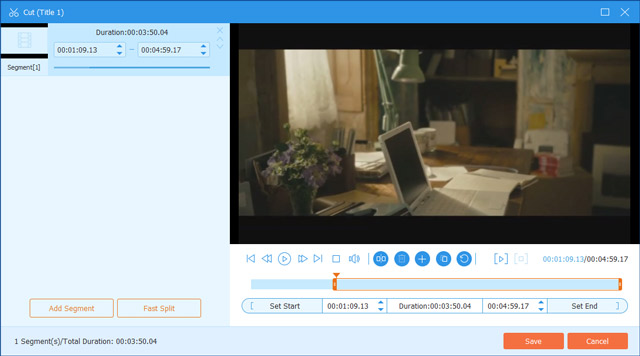
 يمكنك سحب حدود الإطار لتعيين مساحة الاقتصاص ، أو ضبط مساحة الاقتصاص بدقة ، أو وضعها في مركز الإطار الأصلي. بالإضافة إلى ذلك ، يمكنك تعيين نسبة عرض إلى ارتفاع ثابتة من 16: 9 أو 4: 3،21: 9 أو 16:10 أو 5: 4 أو 1: 1 أو 9:16. يمكنك أيضًا تحديد وضع التكبير / التصغير من Letter Box أو Pan & Scan أو Full.
يمكنك سحب حدود الإطار لتعيين مساحة الاقتصاص ، أو ضبط مساحة الاقتصاص بدقة ، أو وضعها في مركز الإطار الأصلي. بالإضافة إلى ذلك ، يمكنك تعيين نسبة عرض إلى ارتفاع ثابتة من 16: 9 أو 4: 3،21: 9 أو 16:10 أو 5: 4 أو 1: 1 أو 9:16. يمكنك أيضًا تحديد وضع التكبير / التصغير من Letter Box أو Pan & Scan أو Full.





الخطوة 1انقر محرر البيانات الوصفية للوسائط فيصندوق الأدوات. يمكنك إضافة ملف الوسائط (MP4 ، M4A ، M4R ، M4B ، M4P ، 3G2 ، M4V ، MOV ، MP3 ، WMA ، ASF ، WMV ، WAV ، AVI) الذي تريد تحريره.
الخطوة 2في نافذة محرر البيانات الوصفية للوسائط ، يمكنك ضبط المعلومات مثل العنوان والفنان والألبوم والملحن والنوع والسنة والمسار والتعليق. انقر علىيحفظ زر لتحرير البيانات الوصفية.

الخطوة 1فتح ضاغط الفيديو في صندوق الأدوات. يمكنك النقر فوق رمز علامة الجمع الكبيرة لإضافة الفيديو الذي تريد ضغطه.
الخطوة 2في نافذة Video Compressor ، يمكنك إعادة تسمية الفيديو وتحديد الحجم بعد الضغط واختيار التنسيق المضغوط وتحديد الدقة ومعاينة الفيديو المضغوط.
الخطوه 3انقر على ضغط زر لضغط الفيديو على الكمبيوتر.

الخطوة 1يختار صانع GIF في صندوق الأدوات، وأضف الفيديو الذي تريد تحويله إلى GIF.
الخطوة 2يمكنك استعمال ال تعديل أو يقطع لتعديل تأثيرات الفيديو وقطع الأجزاء غير المرغوب فيها ، ثم حدد حجم الإخراج ومعدل الإطار كما تريد.
الخطوه 3أخيرًا ، انقر فوق ملف توليد GIFزر لإنشاء ملف GIF من الفيديو.

الخطوة 1يختار صانع ثلاثي الأبعاد من صندوق الأدوات، وانقر على زر الإضافة الكبير لإضافة الفيديو.
الخطوة 2اختر تأثير Anaglyph و Split Screen 3D. ثم حدد تنسيق الإخراج وجودته للفيلم ثلاثي الأبعاد.
الخطوه 3أخيرًا ، انقر فوق توليد ثلاثي الأبعاد لإنشاء فيديو ثلاثي الأبعاد.

الخطوة 1حدد موقع ملف صندوق الأدوات علامة التبويب وانقر فوق محسن الفيديو. انقر فوق رمز علامة الجمع الكبيرة لإضافة الفيديو الذي تريد تحسينه.
الخطوة 2يمكنك اختيار دقة عالية ، تحسين السطوع والتباين ، إزالة ضوضاء الفيديو، أو تقليل اهتزاز الفيديو خيار لتحسين الفيديو الخاص بك.
اختر تنسيق الإخراج والدقة والمجلد الوجهة ، وانقر فوق معاينة لعرض الفيديو المحسن ، ثم انقر فوق تحسين زر لتحسين الفيديو.





الخطوة 1تحميل
انقر فوق زر التنزيل لتنزيل ملف الإعداد الخاص بـ AVAide DVD Ripper.الخطوة 2 ثبت
انقر نقرًا مزدوجًا فوق ملف "dvd-ripper.exe" وانقر فوق ملف ثبت زر لتثبيته. انقر ابدأ الآن لبدء استخدام AVAide DVD Ripper. انقر نقرًا مزدوجًا فوق ملف "dvd-ripper.dmg" واسحب رمز البرنامج إلى مجلد التطبيق الخاص بك لإزالته. للاستمتاع بالميزات الكاملة دون قيود ، يمكنك شراء النسخة الكاملة من AVAide DVD Ripper.
للاستمتاع بالميزات الكاملة دون قيود ، يمكنك شراء النسخة الكاملة من AVAide DVD Ripper.الخطوة 1أدخل نافذة التسجيل
قم بتشغيل AVAide DVD Ripper وانقر فوق يسجل في النافذة المنبثقة أو انقر فوق يسجل (رمز المفتاح) في أعلى الجانب الأيمن من الواجهة للدخول إلى نافذة التسجيل. يمكنك أيضًا النقر فوق قائمة (رمز الخطوط الأفقية الثلاثة) في الجانب العلوي من الواجهة.الخطوة 2يسجل
في نافذة التسجيل ، اكتب عنوان بريد الكتروني و رمز التسجيل التي تلقيتها بعد عملية شراء ناجحة. انقر تفعيل زر لتسجيل AVAide DVD Ripper.
 2. يمكنك أيضًا الانتقال إلى قائمة رمز وحدد الأفضلية. ضع علامة تحقق من التحديث تلقائيًا الخيار في عام الإعدادات. ثم سيتم تحديث برامجك تلقائيًا.
2. يمكنك أيضًا الانتقال إلى قائمة رمز وحدد الأفضلية. ضع علامة تحقق من التحديث تلقائيًا الخيار في عام الإعدادات. ثم سيتم تحديث برامجك تلقائيًا. 3. للتأكد من أنك تستخدم أحدث البرامج ، يمكنك الانتقال إلى صفحة الويب الرسمية الخاصة بـ AVAide DVD Ripper وتحميل أحدث إصدار.
3. للتأكد من أنك تستخدم أحدث البرامج ، يمكنك الانتقال إلى صفحة الويب الرسمية الخاصة بـ AVAide DVD Ripper وتحميل أحدث إصدار.| أنواع الملفات | |
| DVD | قرص DVD ، مجلد DVD ، ملف DVD ISO |
| فيديو | TS، MTS، M2TS، MXF، TRP، TP، MP4، M4V، QT، MOV، MPG، MPEG، MPEG2، MPEG4، MJPG، MJPEG، AVI، 3GP، 3G2، FLV، MOD، TOD، RM، RMVB، WMV، ASF ، MKV ، SWF ، F4V ، VOB ، DAT ، DV ، DIF ، WebM |
| دقة 4K UHD | MP4 ، TS ، MKV ، AVI ، FLV ، WebM ، MOV ، MXF |
| فيديو عالي الدقة | HD ASF Video (.asf) ، HD AVI Video (.avi) ، HD H.264 / MPEG-4 AVC Video (.mp4) ، HD MKVVideo Format (.mkv) ، HD MOV Video (.mov) ، HD MPG ( .mpg) ، HD TS (.ts) ، HD WMV (.wmv) ، HD MP4 (.mp4) ، HD WebM (.webm) |
| صوتي | FLAC، WAV، WMA، MP3، MP2، AAC، AC3، AIFF، APE، CAF، MPC، QCP، OGG، M4A، M4B، AUD، MKA، AIFC، RA، RAM، AU، AIF، CUE |
| أنواع الأجهزة | |
| تفاح | iPhone 12/12 Pro / 12 Pro Max / 12 mini و iPhone 11/11 Pro / 11 Pro Max و iPhone XS / XSMax و iPhone XR و iPhone X و iPhone 8 و iPhone 8 Plus و iPhone 7 و iPhone 7 Plus و iPhone 6s و iPhone 6s Plus و iPhone 6 و iPhone 6 Plus و iPhone SE و iPhone 5s و iPhone5c و iPhone 5 و iPhone 4S و iPhone 4 و iPhoneiPad Pro و iPad Air 2 و iPad Air و iPad mini 4 و iPad mini 3 و iPad mini 2 ، iPadmini ، iPad 4 ، iPad 3 ، iPad 2 ، iPadiPod Touch ، iPod Nano ، iPod Classic ، iPodApple TV ، Apple TV 2 ، Apple TV3 |
| سامسونج | Samsung Galaxy S10 و Samsung Galaxy S9 و Samsung Galaxy S8 و Samsung Galaxy S7 و Samsung Galaxy S6 و Samsung Galaxy S5 و Samsung Galaxy S4 و Samsung Galaxy S III و Samsung Galaxy S II و Samsung Galaxy S و Samsung Galaxy Note 9 و Samsung GalaxyNote 8 ، Samsung Galaxy Note 5 ، Samsung Galaxy Note Edge ، Samsung Galaxy Note 4 ، Samsung Galaxy Note 3 ، Samsung Galaxy Note II ، Samsung Galaxy Note سلسلة Samsung GalaxyA ، سلسلة Samsung Galaxy J ، سلسلة Samsung Galaxy Tab ، Samsung TV |
| غوغل | Pixel 3 و Pixel 3 XL و Pixel 2 و Pixel 2 XL و Pixel و Pixel XL |
| هواوي | Huawei P30 و Huawei P20 و Huawei P10 و Huawei P9 / P8 و Huawei Mate 20 و Huawei Mate10 و Huawei Mate 9/8 و Huawei Ascend Y9 و Huawei Ascend Y7 و Huawei Nova 4 و HuaweiNova 3 و Honor 8A و Honor Magic 2 و Honor 8X و Honor 8C و Honor 10 و Honor Play |
| سوني | Xperia 10 و Xperia XZ3 و Xperia XZ2 و Xperia XA2 و Xperia XZ1 و Xperia XA1 و XperiaXZ و Xperia XA و Sony TV و PlayStation 4 و PlayStation 3 و PlayStation PortableM |
| ال جي | LG G8 و LG G7 و LG G6 و LG G5 و LG G4 و LG V50 و LG V40 و LG V35 و LG V30 و LG TV |
| HTC | HTC U12 life و HTC U12 + و HTC Desire 12 و HTC U11 life و HTC U11 + و HTC U11 و HTCDesire 10 life |
| شاومى | Mi 9 و Mi 8 و Mi MIX 3 و Mi Max 3 و Mi A2 و Mix 2S و Redmi 7 و Redmi Note 7 و Redmi 6 و Redmi Note 6 و Redmi 6A و Redmi S2 و POCOPHONE F1 |
| موتورولا | Moto G7 و Moto Z3 و Moto G6 و Moto E5 و Moto X4 و Moto E4 و Moto Z2 و Moto G5 و Moto Z |
| لعبة وحدة | Xbox One و Xbox One S و Xbox One X و Xbox 360 و PS4 و PS3 و PSP و PS Vita و Wii |
الخطوة 1تحميل DVD
أدخل قرص DVD في محرك الكمبيوتر. قم بتشغيل AVAide DVD Ripper وانقر فوق تحميل DVD زر لتحميل قرص DVD على البرنامج. يمكنك أيضًا النقر فوق سهم القائمة المنسدلة بجوار تحميل DVD لاستيراد قرص DVD أو ملف DVD ISO أو مجلد DVD. بعد تحميل قرص DVD ، ستتعلم المزيد من الوظائف من واجهته الرئيسية. يمكنك النقر فوق قائمة العناوين الكاملة زر لتحديد العنوان الذي تريده. انقر إعادة تسمية (رمز القلم) لإعادة تسمية العنوان 2. يمكنك النقر فوق إضافة مسار صوتي لإضافة مسار صوتي من محلي ، أو انقر فوق مسار الصوت معطل لتعطيل المسار الصوتي .3. انقر إضافة عنوان فرعي لإضافة عنوان فرعي SRT أو SSA أو ASS ، أو انقر فوقالترجمة معطلة 4 لتعطيل الترجمة. ال صيغة رمز و نسخ الكل إلى يتيح لك كلا الخيارين تحديد تنسيق الإخراج لنسخ قرص DVD.
بعد تحميل قرص DVD ، ستتعلم المزيد من الوظائف من واجهته الرئيسية. يمكنك النقر فوق قائمة العناوين الكاملة زر لتحديد العنوان الذي تريده. انقر إعادة تسمية (رمز القلم) لإعادة تسمية العنوان 2. يمكنك النقر فوق إضافة مسار صوتي لإضافة مسار صوتي من محلي ، أو انقر فوق مسار الصوت معطل لتعطيل المسار الصوتي .3. انقر إضافة عنوان فرعي لإضافة عنوان فرعي SRT أو SSA أو ASS ، أو انقر فوقالترجمة معطلة 4 لتعطيل الترجمة. ال صيغة رمز و نسخ الكل إلى يتيح لك كلا الخيارين تحديد تنسيق الإخراج لنسخ قرص DVD.
الخطوة 2حدد تنسيق الإخراج
اذهب إلى نسخ الكل إلى المنطقة وانقر فوق سهم القائمة المنسدلة لتحديد تنسيق الإخراج. يمكنك تحديد موقع فيديو سمعي، أو جهاز علامة التبويب لتحديد تنسيقات إخراج الفيديو أو تنسيقات الصوت أو التنسيق المناسب للتشغيل على الأجهزة المحمولة. إذا لزم الأمر ، انقر فوق ملف تعريف مخصص (رمز الترس) لتخصيص إعدادات مقاطع الفيديو مثل جودة الفيديو والدقة والتشفير ومعدل الإطارات ومعدل البت. يمكنك أيضًا ضبط إعدادات الصوت مثل المشفر والقناة ومعدل العينة ومعدل البت.
إذا لزم الأمر ، انقر فوق ملف تعريف مخصص (رمز الترس) لتخصيص إعدادات مقاطع الفيديو مثل جودة الفيديو والدقة والتشفير ومعدل الإطارات ومعدل البت. يمكنك أيضًا ضبط إعدادات الصوت مثل المشفر والقناة ومعدل العينة ومعدل البت.
الخطوه 3مزق دي في دي
أخيرًا ، انتقل إلى حفظ في المنطقة وحدد مجلد الإخراج. ثنكليك مزق الكل زر لبدء تحويل DVD إلى فيديو أو صوت. ملحوظة: يمكنك النقر فوق تمكين تسريع الأجهزة رمز للتأكد من أن نسخ قرص DVD قد تم بسرعة كبيرة.
ملحوظة: يمكنك النقر فوق تمكين تسريع الأجهزة رمز للتأكد من أن نسخ قرص DVD قد تم بسرعة كبيرة.
 يمكنك سحب حدود الإطار لتعيين مساحة الاقتصاص ، أو ضبط مساحة الاقتصاص بدقة ، أو وضعها في مركز الإطار الأصلي. بالإضافة إلى ذلك ، يمكنك تعيين نسبة عرض إلى ارتفاع ثابتة من 16: 9 أو 4: 3،21: 9 أو 16:10 أو 5: 4 أو 1: 1 أو 9:16. يمكنك أيضًا تحديد وضع التكبير / التصغير من Letter Box أو Pan & Scan أو Full.
يمكنك سحب حدود الإطار لتعيين مساحة الاقتصاص ، أو ضبط مساحة الاقتصاص بدقة ، أو وضعها في مركز الإطار الأصلي. بالإضافة إلى ذلك ، يمكنك تعيين نسبة عرض إلى ارتفاع ثابتة من 16: 9 أو 4: 3،21: 9 أو 16:10 أو 5: 4 أو 1: 1 أو 9:16. يمكنك أيضًا تحديد وضع التكبير / التصغير من Letter Box أو Pan & Scan أو Full.




الخطوة 1انقر محرر البيانات الوصفية للوسائط فيصندوق الأدوات. يمكنك إضافة ملف الوسائط (MP4 ، M4A ، M4R ، M4B ، M4P ، 3G2 ، M4V ، MOV ، MP3 ، WMA ، ASF ، WMV ، WAV ، AVI) الذي تريد تحريره.
الخطوة 2في نافذة محرر البيانات الوصفية للوسائط ، يمكنك ضبط المعلومات مثل العنوان والفنان والألبوم والملحن والنوع والسنة والمسار والتعليق. انقر علىيحفظ زر لتحرير البيانات الوصفية.

الخطوة 1فتح ضاغط الفيديو في صندوق الأدوات. يمكنك النقر فوق رمز علامة الجمع الكبيرة لإضافة الفيديو الذي تريد ضغطه.
الخطوة 2 في نافذة Video Compressor ، يمكنك إعادة تسمية الفيديو وتحديد الحجم بعد الضغط واختيار التنسيق المضغوط وتحديد الدقة ومعاينة الفيديو المضغوط.
الخطوة 3: انقر فوق ضغط زر لضغط الفيديو على الكمبيوتر.

الخطوة 1 اختر صانع GIF في صندوق الأدوات، وأضف الفيديو الذي تريد تحويله إلى GIF.
الخطوة 2 يمكنك استخدام تعديل أو يقطع لتعديل تأثيرات الفيديو وقطع الأجزاء غير المرغوب فيها ، ثم حدد حجم الإخراج ومعدل الإطار كما تريد.
الخطوة 3 أخيرًا ، انقر فوق ملف توليد GIFزر لإنشاء ملف GIF من الفيديو.

الخطوة 1 اختر صانع ثلاثي الأبعاد من صندوق الأدوات، وانقر على زر الإضافة الكبير لإضافة الفيديو.
الخطوة 2: اختر تأثير Anaglyph و Split Screen 3D. ثم حدد تنسيق الإخراج وجودته للفيلم ثلاثي الأبعاد.
الخطوة 3 أخيرًا ، انقر فوق توليد ثلاثي الأبعاد لإنشاء فيديو ثلاثي الأبعاد.

الخطوة 1 حدد موقع صندوق الأدوات علامة التبويب وانقر فوق محسن الفيديو. انقر فوق رمز علامة الجمع الكبيرة لإضافة الفيديو الذي تريد تحسينه.
الخطوة 2 يمكنك الاختيار دقة عالية ، تحسين السطوع والتباين ، إزالة ضوضاء الفيديو، أو تقليل اهتزاز الفيديو خيار لتحسين الفيديو الخاص بك.
الخطوة 3: اختر تنسيق الإخراج ودقة الوضوح ومجلد الوجهة ، وانقر فوق ملف معاينة لعرض الفيديو المحسن ، ثم انقر فوق تحسين زر لتحسين الفيديو.




